Deepin win8.1 純粋バージョン 64 ビットのダウンロードとインストールのチュートリアル
- WBOYWBOYWBOYWBOYWBOYWBOYWBOYWBOYWBOYWBOYWBOYWBOYWB転載
- 2023-07-09 13:53:262011ブラウズ
Deepin win8.1 純粋版 64 ビット システムの安定性は、技術チームが開発時に考慮した原則であり、Deepin win8.164 ビット 純粋版システムは過度の簡素化を追求せず、安定性を維持しています。オリジナルバージョンのすべての機能を備えたシステム、Deepin Technology w8.164 純粋バージョンのシステムは非常に最適化されています。 Deepin win8.1システムのインストール方法を説明します。
準備が必要:
1. U ディスクを U ディープイン U ディスク ブート ディスクにします;
2. 関連する Web サイトにアクセスして Win8.1 システムをダウンロードします。 iso イメージ ファイル パッケージを準備した u deepin u ディスク ブート ディスクに保存します;
3. ハードディスク モードが ahci 形式でない場合は、ahci 形式に変更する必要があります。そうしないと、ブルー スクリーンが表示されます。 Win8.1システムのインストール後に表示されます。
1. u deepin U ディスク起動ディスクをコンピュータに接続し、コンピュータを再起動/電源を入れ、ASUS ブランド アイコンが表示されたら、ワンクリックで U ディスク起動ショートカット キーを押して、u deepin メイン メニューに入ります。 、[02 ] Run U Deepin Win8PE がインストールされているメンテナンス バージョンを選択し、Enter キーを押して確定します。
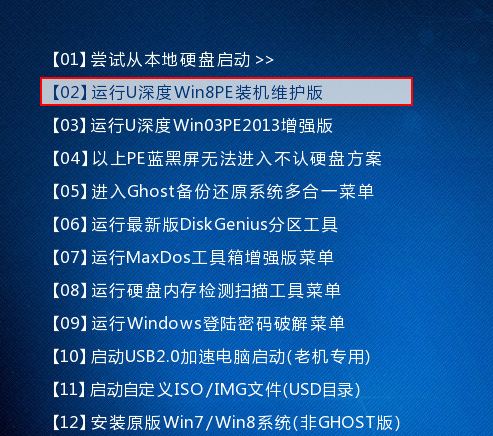
2. Win8PE システムに入ると、「uDin インストール ツール」ウィンドウが自動的に表示されます。ファイル ドロップダウン メニューをクリックして Win8.1 ISO イメージを選択します。起動ディスク内のファイルを選択し、インストールするディスクを選択して「OK」をクリックします。
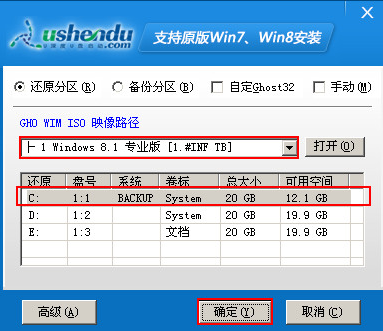
#3. ポップアップ プロンプト ウィンドウでは何も変更せず、[OK] ボタンを直接クリックします。
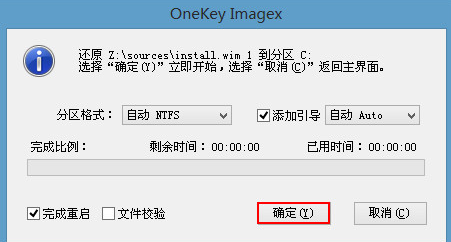
#4. ディスクのフォーマットが完了したら、ディスクを復元し、Win8.1 イメージ ファイル インストール プログラムがリリースされるのを待ちます。
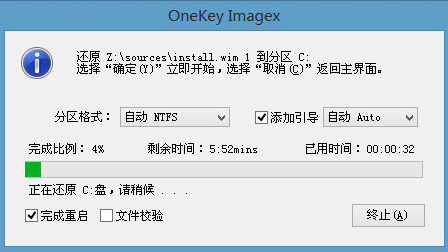
#5. コンピュータを再起動した後、ユーザーは関連するアカウント設定を行うことができ、コンピュータは残りのプログラムのインストールを自動的に完了します。ユーザーは Win8.1 システムに入ることができます。
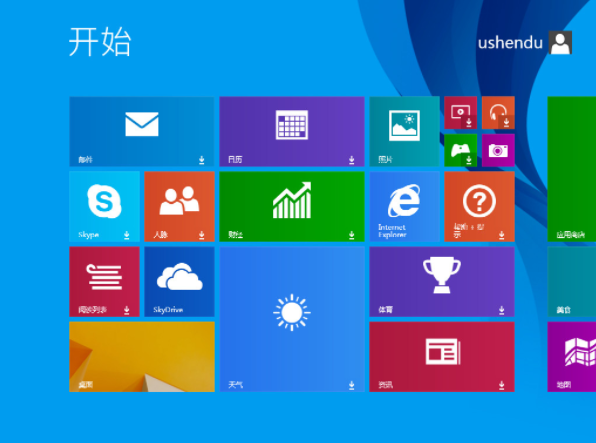
上記は Deepin win8.1 純粋版 64 ビットのダウンロードとインストールのチュートリアルです。皆様の参考になれば幸いです。
以上がDeepin win8.1 純粋バージョン 64 ビットのダウンロードとインストールのチュートリアルの詳細内容です。詳細については、PHP 中国語 Web サイトの他の関連記事を参照してください。

